手机usb怎么共享网络给电脑
相关话题
现在智能手机功能不断的强大,对于用户的需求也在不断的提高,那么你知道手机usb怎么共享网络给电脑吗?下面是小编整理的一些关于手机usb怎么共享网络给电脑的相关资料,供你参考。
手机usb共享网络给电脑的方法
其实USB共享手机网络的原理就是相当于多了一个无线网卡
这个功能很适合没有无线网卡的台式机来使用
因为笔记本都有自己的无线网卡
但是不排除有些WiFi网络需要手机做一些认证什么的才能上网,这样笔记本的wifi即便连接上也无法上网
所以USB共享手机网络还是很实用的

首先是要准备一根可以用的USB数据线
一定要找一根可以用的数据线
因为有的数据线只能充电,而无法读取手机数据

你的PC,台式机或是笔记本都可以

先让手机连上网络
我这里使用的是wifi
使用USB共享手机网络最好还是手机用wifi吧 ,毕竟pc端流量跑的还是很快的
将USB数据线分别连接你的PC和手机
一般的安卓手机当连接PC后都会有一个设置出来
需要你确认你连接USB数据线是做什么用的
比如看文件,或是只充电什么的
我这里使用的是vivo手机
具体的还要看你自己的手机。不过都大同小异了

在wifi热点中找到USB共享手机网络
打开USB共享手机网络选项
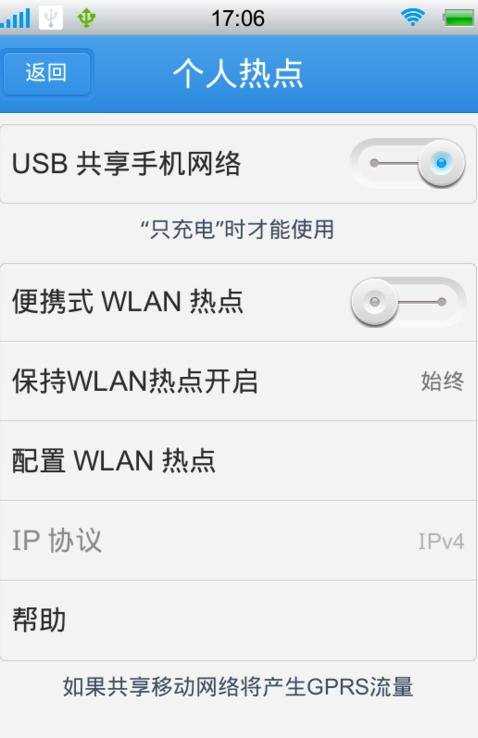
手机设置完成后,就等PC这边来识别了
一般手机开启USB共享手机网络后,稍等一会你的PC就会有一个网络连接出来(这个时间有长有短,感觉和你pC,手机的配置都有关系)
等网络连接出现之后就说明我们的PC已经连上网络了,这是就可以上网了
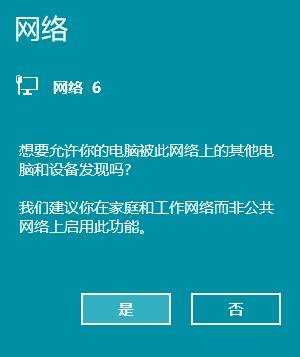

新出现的网络连接可以在控制面板的网络连接中看到
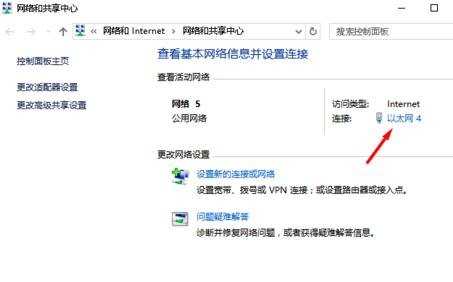
选择这个网络连接
我这显示的是一个以太网4
这个名字在不同机器上会有不同,而且这个数字也会每次累加
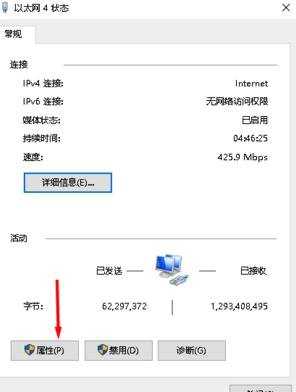
选择以太网4的属性
可以看到它的网卡名称
USB Remote NDIS base internet share Device
而且在你的设备管理器中也会多出这个名字的网卡
这就是前面提到的
USB共享手机网络其实就是多了一块网卡
这是一个硬件网卡,所以一定会有驱动才能使用
不过我使用win7,win8一直到win10,这种驱动都没有单独安装过
应该是集成到系统或者是之前PC网卡中已经有这个驱动了
总之我没有遇到需要单独装这个驱动情况
真有朋友遇到不识别这个网卡的时候,可以去网上搜一下这个的驱动,网上是有的
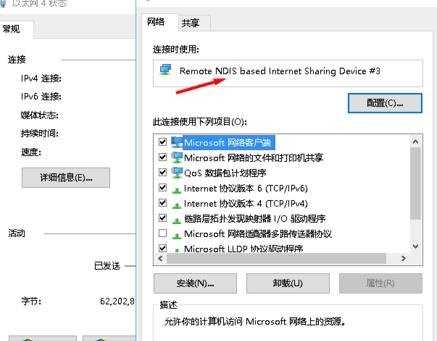
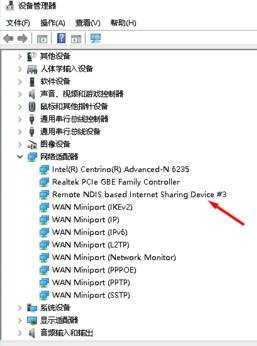
手机usb共享网络给电脑的相关文章:
1.台式机怎么样连接手机热点
2.怎么让手机usb用电脑网络
3.手机怎么连接电脑上网
4.台式机如何使用手机热点上网

手机usb怎么共享网络给电脑的评论条评论